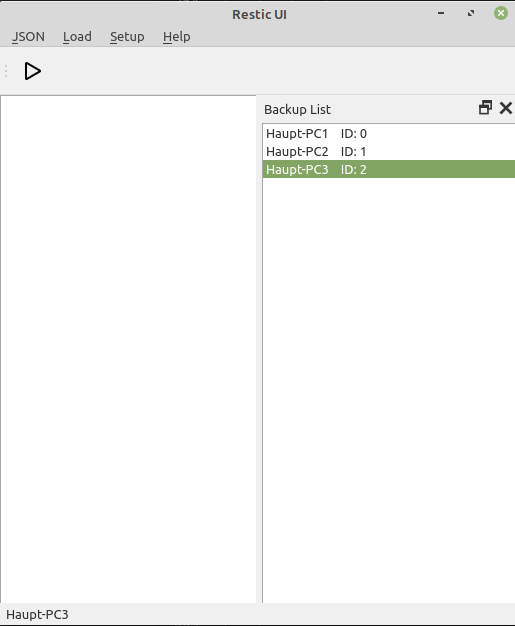Heute endlich mal wieder ein wenig mit Python beschäftigt. Wenn man ein Tool bauen will, muss man fast immer irgendwelche Daten dauerhaft speichern. Das wollte ich mal ausprobieren. Fangen wir an...
Was ist JSON?
Die JavaScript Object Notation (JSON [ˈdʒeɪsən]) ist ein kompaktes Datenformat in einer einfach lesbaren Textform und dient dem Zweck des Datenaustausches zwischen Anwendungen. JSON ist von der Programmiersprache unabhängig. Parser und Generatoren existieren in allen verbreiteten Sprachen.
Wie sieht das aus?
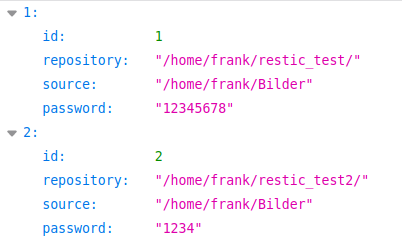
JSON benutzen
Um JSON zu benutzen, brauchen wir folgenden import
import json
JSON erzeugen
Die Datei aus dem Bild erzeugen.
backups = {}
backups['1'] = {'id': 1, 'repository': "/home/frank/restic_test/", 'source': "/home/frank/Bilder", 'password': "12345678"}
backups['2'] = {'id': 2, 'repository': "/home/frank/restic_test2/", 'source': "/home/frank/Bilder", 'password': "1234"}
JSON als Datei speichern
with open('mydata.json', 'w') as f:
json.dump(backups, f)
JSON laden
with open('mydata.json') as f:
backups = json.load(f)
JSON Daten ausgeben
Alles
for i in backups.values():
print(i)
Einzelne Daten
print(backups['1']['repository'])
print(backups['2']['repository'])
Zählen der Einträge
print(len(backups))
Löschen eines Eintrages
backups.pop('1')
Damit habe ich dann alles zusammen um meine Daten als JSON auf der Platte abzulegen und damit zu arbeiten.
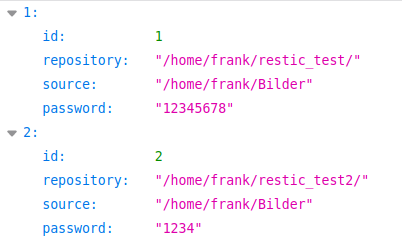
 Wenn wir was ändern wollen, sind die Schritte wie folgt.
Wenn wir was ändern wollen, sind die Schritte wie folgt.